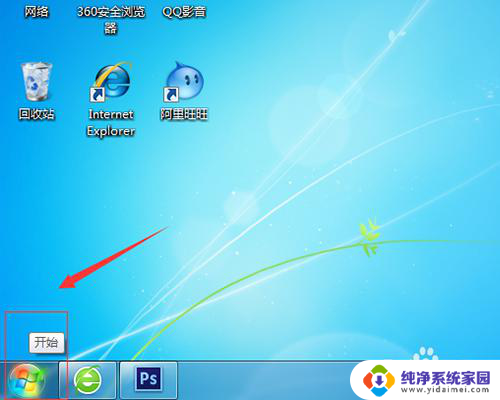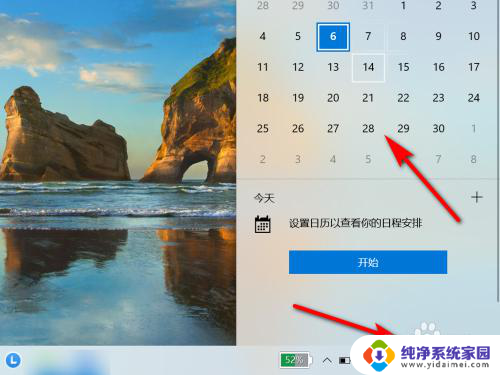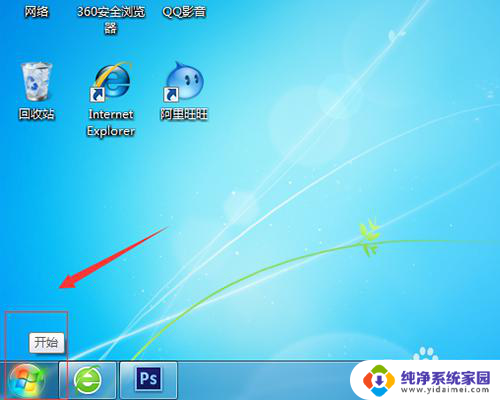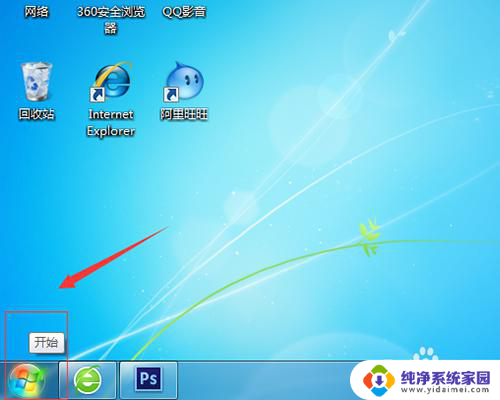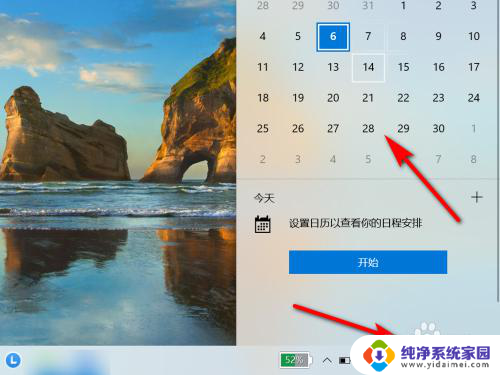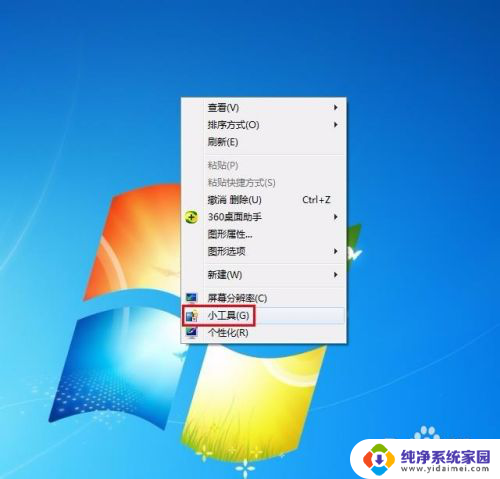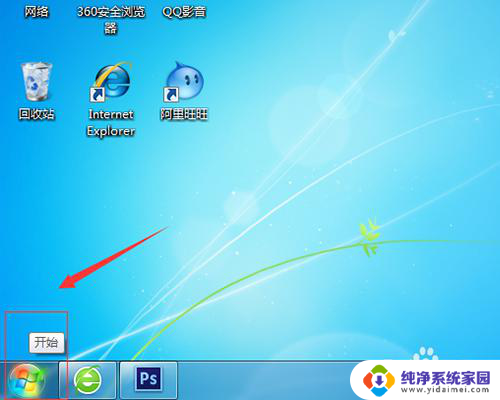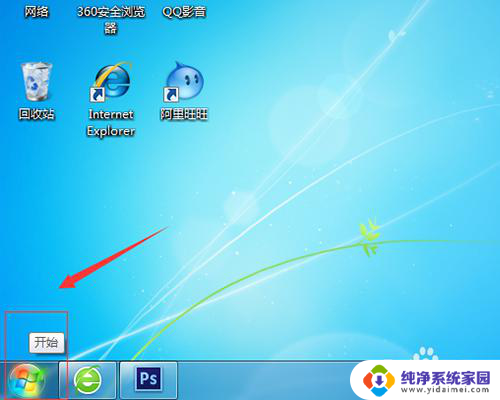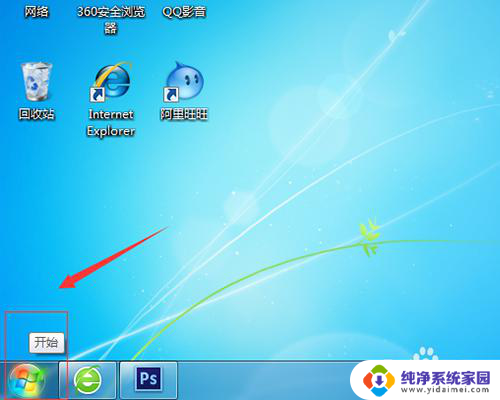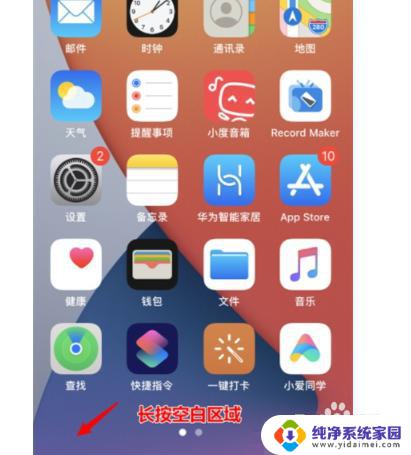如何设置日历在桌面 电脑桌面如何显示日历
更新时间:2023-09-13 15:50:30作者:xiaoliu
如今电脑已成为我们日常生活不可或缺的一部分,在电脑桌面上显示日历,可以方便我们随时掌握时间、安排日程。许多人对如何设置日历在桌面仍感到困惑。在本文中我们将介绍一些简单易行的方法,帮助大家实现在电脑桌面上显示日历的功能。不论是工作还是生活,这样的设置将极大地提升我们的效率和便利性。让我们一起来探索如何实现这一功能吧!
具体步骤:
1.首先打开电脑,单击右小角开始菜单,如下图所示;
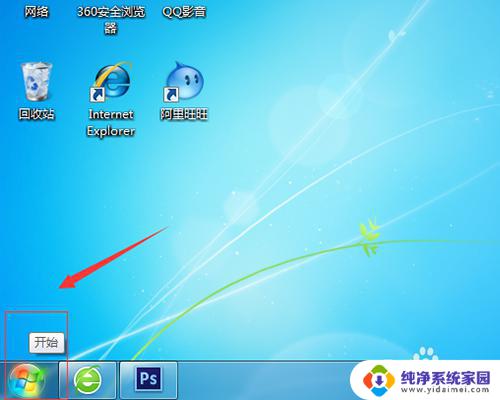
2.在开始菜单里面,我们选择控制面板如下图;
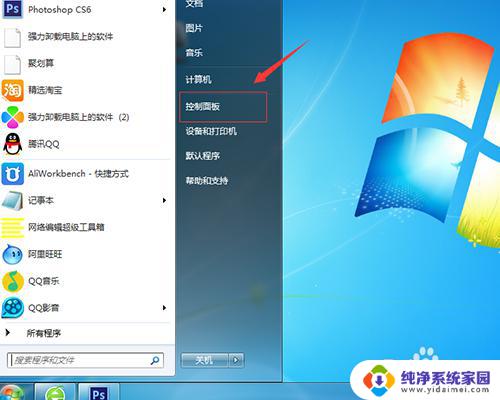
3.进入控制面板界面,我们选择外观和个性化;
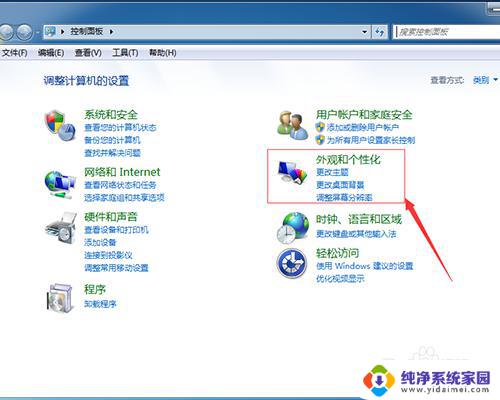
4.点击外观和个性化,我们可以看到桌面小工具点击进去;
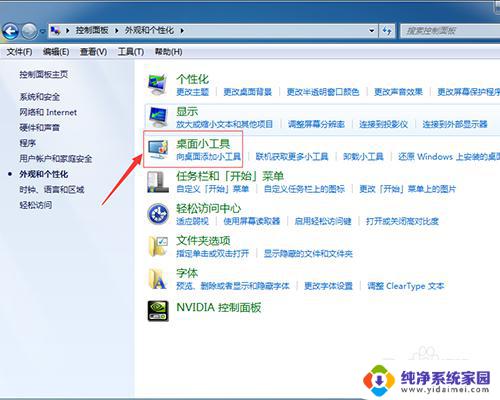
5.接下来,在桌面小工具里面,我们选择日历,用鼠标双击一下,就添加到桌面了;
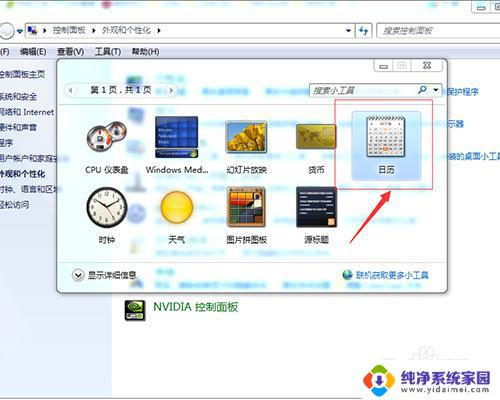
6.返回到电脑桌面,可以看到日历添加成功了。如果不想要显示日历,点击日历右上角关闭即可;
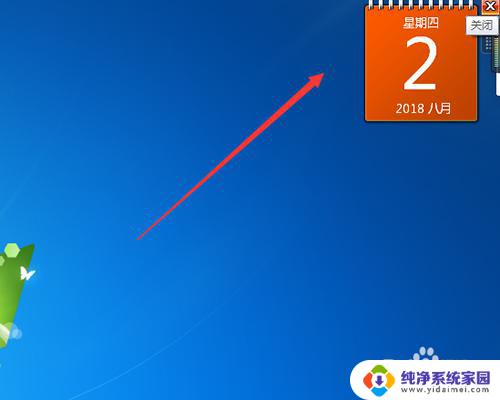
以上是如何在桌面上设置日历的全部内容,如果您遇到相同的问题,您可以按照小编的方法来解决它。